
Хотя Joomla не является популярным источником кода, используемым для разработки веб-сайтов, Joomla по-прежнему является открытой CMS с полной функциональностью, а также четкой структурой и моделью MVC для разработки приложений для бизнеса.
# Разберитесь в Joomla от основ до продвинутых # Настройте Joomla максимально детально # Поймите принципы работы # Поймите преимущества по сравнению с другими исходными кодами

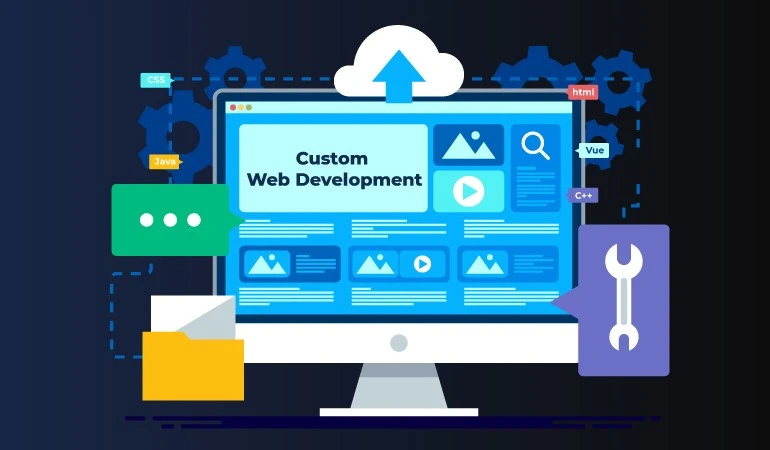
Joomla — мощная CMS с открытым исходным кодом, подходящая для создания бизнес-сайтов, интернет-магазинов и личных блогов. Курс помогает студентам освоить платформу и получить практические навыки.
Слушатели получат пошаговые инструкции от установки Joomla, настройки и управления контентом до разработки шаблонов и расширения функционала. Это идеальный выбор как для новичков, так и для программистов, желающих улучшить свои навыки.
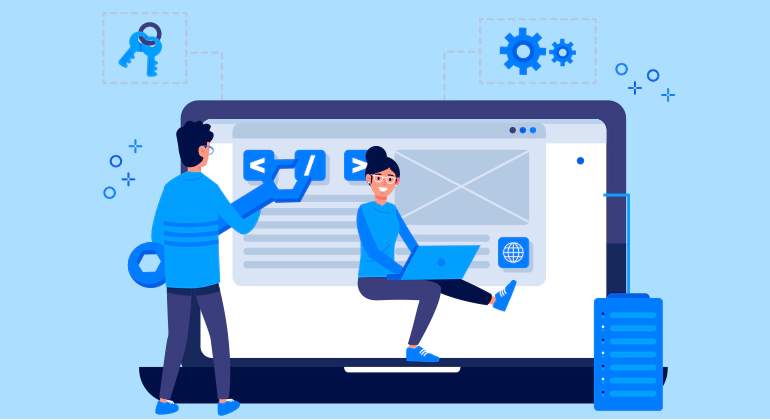
Joomla — одна из самых популярных CMS в мире с большим сообществом, множеством расширений и широкими возможностями настройки. Изучение Joomla помогает сэкономить деньги и время при разработке веб-сайтов.
По сравнению с разработкой сайта с нуля, Joomla предоставляет надёжную, масштабируемую и высокозащищённую платформу, которой доверяют многие компании. Владение Joomla открывает карьерные возможности в сфере веб-дизайна и разработки.

Курс подходит для новичков, студентов ИТ-специалистов, фрилансеров, занимающихся веб-дизайном, а также компаний, желающих управлять собственными веб-сайтами.
Присоединиться может любой желающий создать или управлять веб-сайтом. Содержание курса разработано таким образом, чтобы быть гибким, доступным и подходящим для людей без опыта программирования.
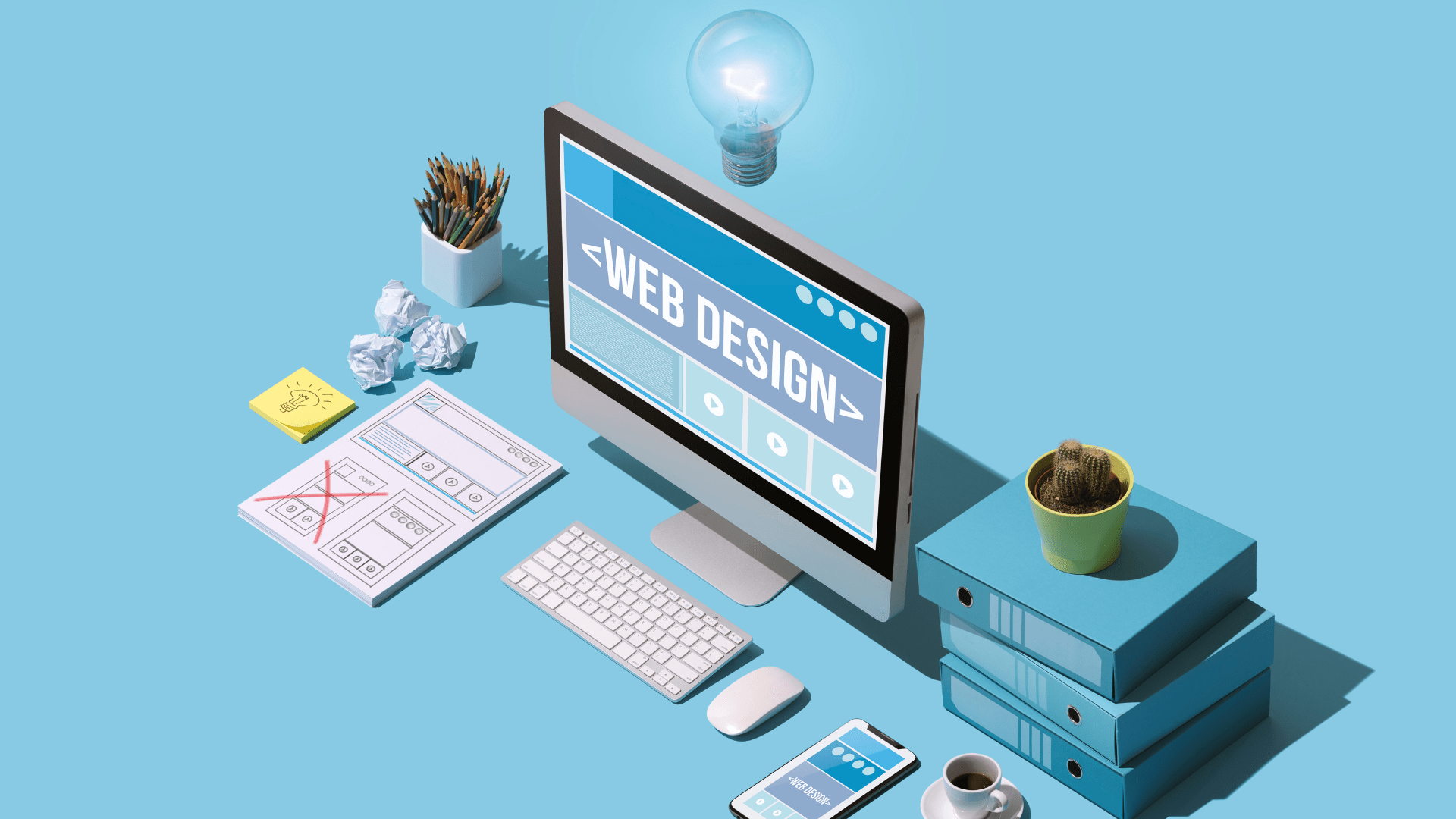
Основы сосредоточены на установке Joomla, управлении статьями, создании меню, правах доступа пользователей и установке шаблонов.
Студенты ознакомятся с интерфейсом администратора, поймут структуру Joomla и приобретут навыки создания простых веб-сайтов. Это важный базовый шаг для перехода к более сложным разделам.
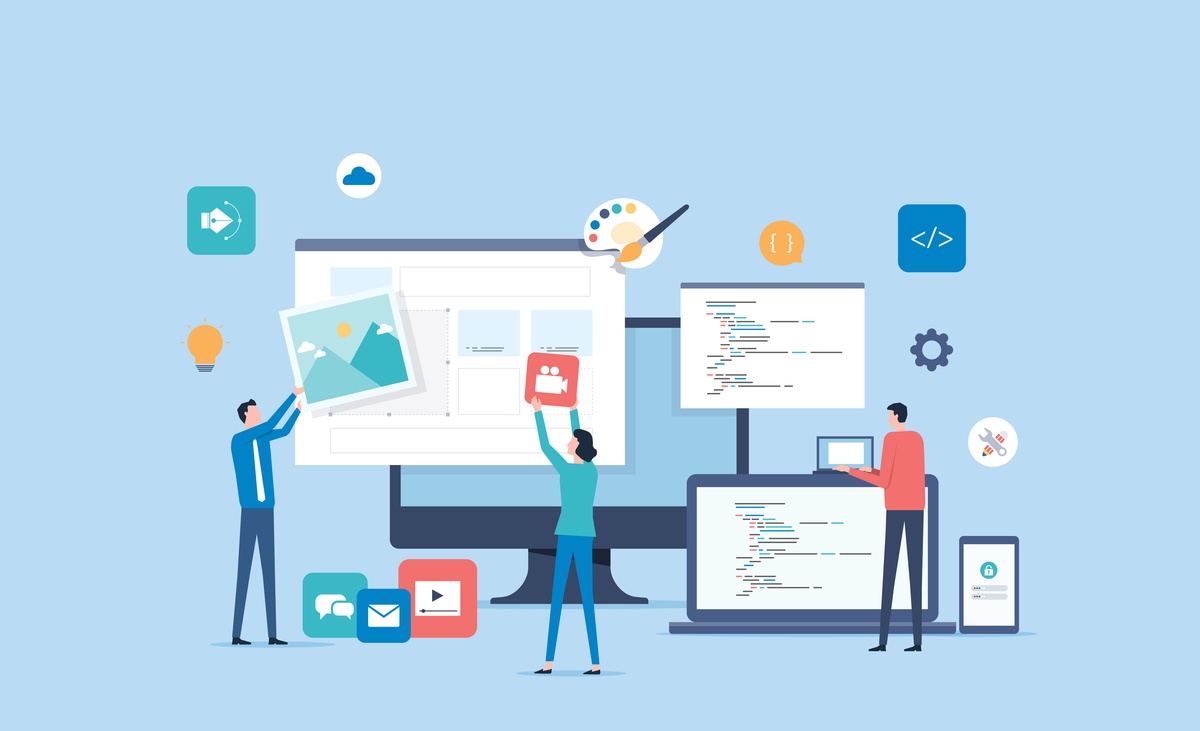
Студентам предлагается разработка расширений, SEO-оптимизация, интеграция плагинов и настройка шаблонов в соответствии с реальными потребностями.
Помимо технических знаний, студенты также изучают, как управлять профессиональным сайтом Joomla, управлять хостингом, безопасностью и устранять распространенные ошибки.
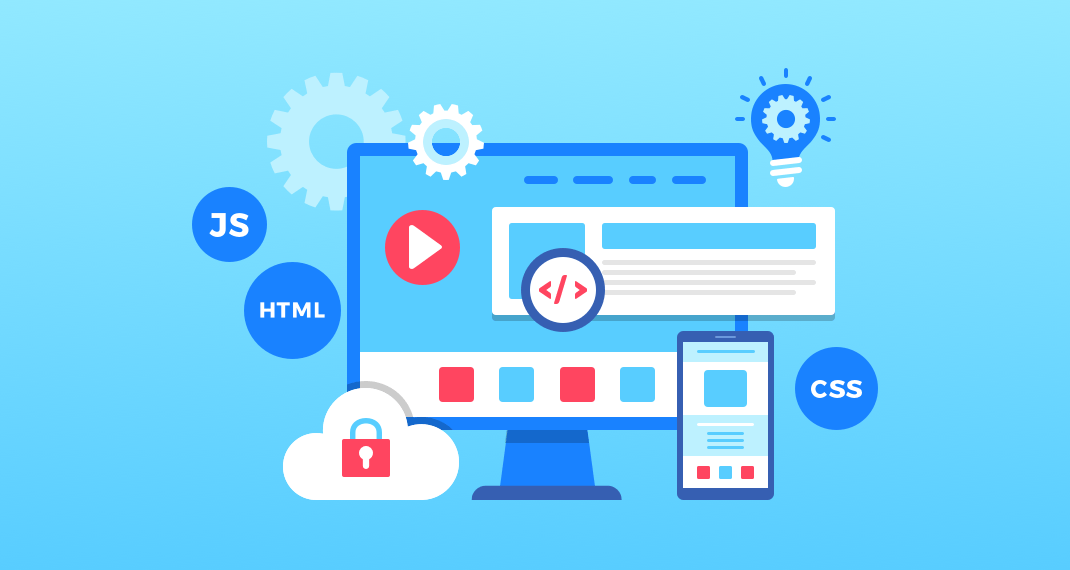
Освоив Joomla, вы сможете создать собственный веб-сайт, заняться проектами по веб-дизайну для клиентов или подать заявку на должность веб-разработчика.
Joomla — это не только личный навык, но и инструмент, приносящий пользу бизнесу, помогающий быстро развертывать веб-сайты, экономить средства и расширяться по мере необходимости.
Joomla более гибкая, чем WordPress, с точки зрения управления правами доступа и безопасностью, и более проста в использовании, чем Drupal для новичков.
Благодаря сочетанию простоты использования и мощных функций Joomla стала популярным выбором для малого и среднего бизнеса, а также веб-проектов среднего размера.
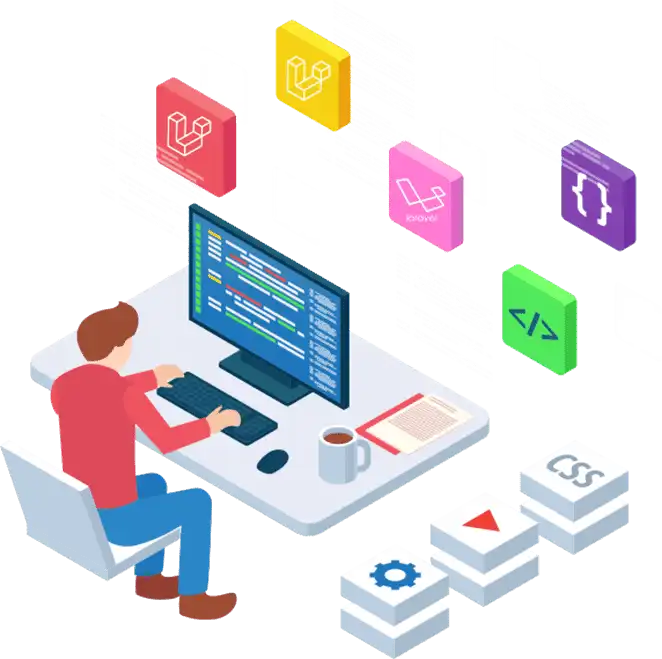
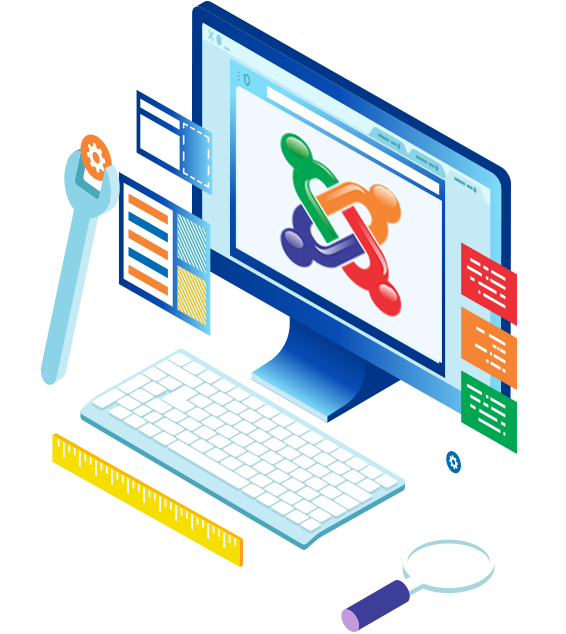
Спрос на персонал, владеющий CMS в целом и Joomla в частности, по-прежнему высок, особенно в компаниях по веб-дизайну и маркетинговых агентствах.
Обучающиеся могут работать фрилансерами, открывать сервисы веб-дизайна или работать веб-администраторами в компаниях. Этот навык приносит стабильный доход и открывает возможности для карьерного роста.
Joomla считается удобной для пользователя. Даже если у вас нет опыта программирования, вы всё равно сможете быстро освоиться и создать полноценный сайт.
Лекции представлены наглядно и сопровождаются множеством практических примеров. Учащиеся могут быстро достичь прогресса уже после нескольких целенаправленных занятий.
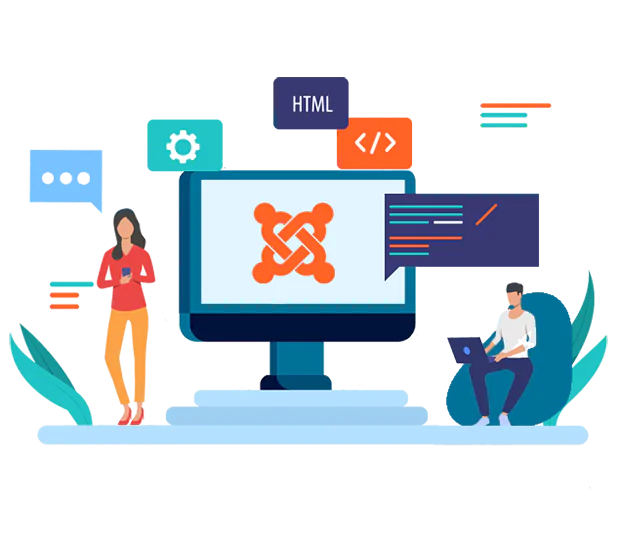
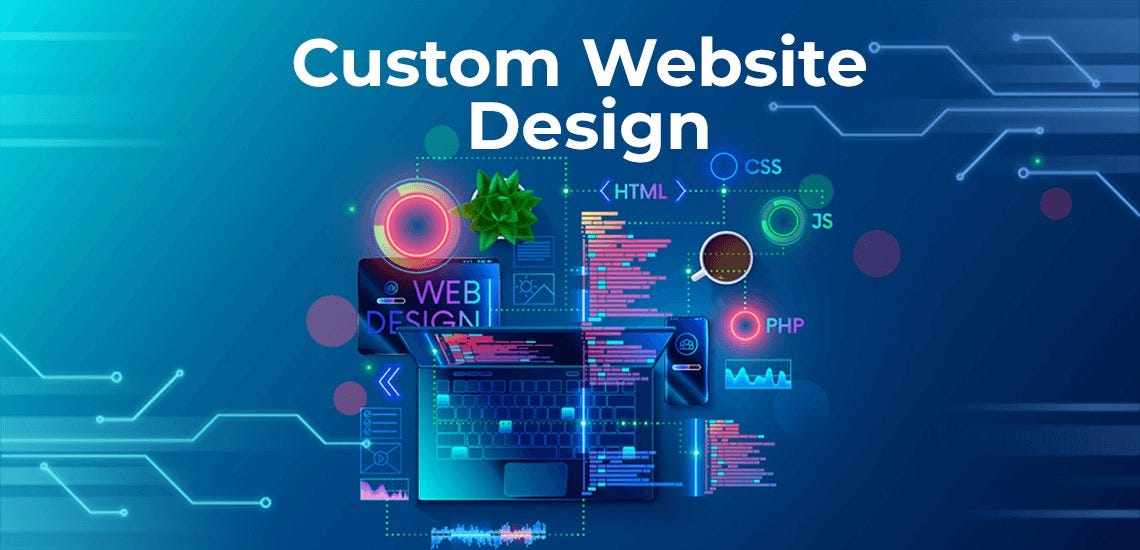
Учебная программа разработана от базового до продвинутого уровня, сочетая теорию и практику на реальных проектах, помогая знаниям запомниться надолго.
Студенты создадут и будут управлять полноценным веб-сайтом с использованием Joomla, тем самым накапливая практический опыт и уверенно реализуя собственные проекты.
Этот контент даст вам хорошее представление о Joomla, объяснит, почему она остается эффективным выбором для разработки веб-сайтов в современном технологическом ландшафте, а также поможет вам определить, является ли Joomla подходящей платформой для ваших целей и навыков.
Joomla — это полностью бесплатная система управления контентом (CMS) с открытым исходным кодом, написанная на PHP и использующая систему управления базами данных MySQL. Однако определение Joomla как просто CMS не раскрывает её всех возможностей. Если говорить точнее, Joomla — это мощный фреймворк для веб-приложений, обеспечивающий надёжную основу для создания не только обычных веб-сайтов, но и сложных веб-приложений.
В технологическом мире, где постоянно появляются новые платформы, Joomla остается лидером благодаря своим незаменимым основным преимуществам:
Исключительная гибкость: это главное преимущество Joomla. Вы не ограничены определенным типом сайта. С Joomla вы можете создать практически всё: от простого личного блога, художественного портфолио, масштабного новостного сайта до сложных систем электронной коммерции, внутренних социальных сетей или информационных порталов для компаний и образовательных учреждений.
Расширенное управление пользователями (ACL — список контроля доступа): это «секретное оружие», которое выделяет Joomla среди многих других CMS. Система ACL Joomla позволяет создавать группы пользователей и назначать права доступа, редактирования и публикации для очень подробного контента. Вы можете указать, какие группы пользователей могут просматривать те или иные статьи, кто может редактировать те или иные модули или у кого есть доступ к определённому компоненту. Это делает Joomla идеальным выбором для сайтов сообществ, новостных сайтов с несколькими редакциями или внутренних систем, требующих строгой безопасности и авторизации.
Встроенная поддержка многоязычности: если ваш проект ориентирован на международную аудиторию, Joomla — идеальный выбор. Функции управления и отображения многоязычного контента встроены в ядро Joomla, что позволяет создать полностью многоязычный сайт без необходимости установки сложных и порой нестабильных расширений.
Долгосрочное и активное сообщество: Joomla, запущенная в 2005 году, имеет глобальное сообщество, насчитывающее миллионы пользователей и разработчиков. Это гарантирует постоянное совершенствование платформы, регулярное исправление ошибок и выпуск обновлений безопасности. Что ещё важнее, Joomla предлагает огромный каталог расширений с тысячами компонентов, модулей и плагинов, что позволяет легко добавить практически любую функцию на ваш сайт.
Понимание Joomla как не просто «конструктора веб-сайтов», а «платформы разработки» открывает совершенно новые перспективы. Joomla подходит не только тем, кто хочет создавать сайты методом перетаскивания, но и программистам, стремящимся создавать масштабируемые, безопасные и настраиваемые решения.
Выбор правильной CMS — одно из важнейших решений при запуске веб-проекта. У каждой платформы есть свои сильные и слабые стороны. Ниже представлено подробное сравнение Joomla, WordPress и Drupal — трёх гигантов в мире CMS с открытым исходным кодом.
| Критерии | WordPress | Джумла | Друпал |
| Простота использования | Очень просто, подходит для новичков. | В среднем кривая обучения немного круче, чем у WordPress. | Сложно, требует технических и программистских знаний. |
| Возможности настройки | Высокий, за счет тысяч плагинов и тем. | Очень высокий, гибкий в создании различных типов контента и макетов. | Чрезвычайно высокий, настоящий CMF (Content Management Framework). |
| Управление пользователями (ACL) | По сути, для расширения нужны плагины. | Очень мощный и подробный, встроенный в ядро. | Очень сильный, одно из основных преимуществ. |
| Многоязычная поддержка | Требуется плагин (например, WPML, Polylang). | Очень мощный, встроенный в ядро. | Очень мощный, встроенный в ядро. |
| SEO | Нужны плагины (например Yoast SEO, Rank Math) для полной оптимизации. | Хорошие встроенные базовые инструменты SEO, расширяемые с помощью расширений. | Хорошо, предоставляет мощные модули для SEO-оптимизации. |
| Безопасность | Неплохо, но из-за своей популярности часто становится целью хакеров. Требует проактивной защиты. | Что ж, сообщество всегда быстро выпускает исправления безопасности. | Очень хорошо, пользуется доверием государственных организаций и крупного бизнеса. |
| Сообщество и удобства | Самый большой в мире. | Большой и старый. | Большой и очень техничный. |
| Расходы | Бесплатно (исходный код), стоимость зависит от хостинга, платная тема/плагин. | Бесплатно (исходный код), стоимость зависит от хостинга, платные расширения/шаблоны. | Бесплатно (исходный код), затраты на разработку и сопровождение обычно выше. |
| Подходящий объект | Блог, сайт для малого и среднего бизнеса, простой новостной сайт, для новичков. | Сайт сообщества, новостной сайт, интернет-журнал, многоязычный сайт, электронная коммерция. | Правительственные сайты, университеты, сложные информационные системы, проекты, требующие высокого уровня безопасности. |
Так когда же следует выбрать Joomla?
Выбирайте WordPress, когда: вам нужен быстрый и простой в управлении сайт, особенно блог или профиль компании. Вам нужен широкий выбор красивых готовых тем, и вы готовы установить множество плагинов для расширения функциональности.
Выбирайте Joomla, когда: Ваш проект требует сложной системы прав доступа пользователей (например, новостной сайт с несколькими уровнями редакторов или сайт, позволяющий участникам публиковать материалы). Вам нужен мощный многоязычный сайт с самого начала. Вам нужен баланс между широкими возможностями настройки и удобным интерфейсом администратора, без сложностей Drupal.
Выбирайте Drupal, когда: Безопасность — главный приоритет. Ваш сайт имеет сложную структуру данных со множеством вложенных связей. Вы разрабатываете масштабную высокопроизводительную систему и нанимаете команду профессиональных программистов для её развертывания и поддержки.
Изучение Joomla — это больше, чем просто приобретение навыка; оно открывает множество карьерных путей в веб-индустрии. Независимо от того, кто вы и каковы ваши цели, Joomla подберет для вас подходящий путь. Определение того, к какой группе вы относитесь, поможет вам сосредоточиться на тех знаниях, которые вам больше всего нужны.
Конечные пользователи: это люди, не разбирающиеся в технике. Вы можете быть студентом, желающим создать портфолио, владельцем малого бизнеса, желающим управлять собственным сайтом электронной коммерции, блогером или маркетологом, которому нужно создавать простые целевые страницы. Ваша цель — использовать Joomla как инструмент для быстрого создания и обновления контента без написания кода.
Веб-администратор: Ваша роль — «обслуживать» один или несколько сайтов на Joomla. Ежедневные задачи включают обновление контента, управление пользователями, установку и настройку расширений, резервное копирование, обновление версий и обеспечение бесперебойной работы сайта. Вам необходимо глубоко понимать структуру и настройки Joomla.
Веб-дизайнер: вы тот, кто воплощает в жизнь веб-сайт, уделяя особое внимание интерфейсу и пользовательскому опыту (UI/UX). Ваши навыки включают настройку CSS, создание уникальных макетов и работу с шаблонизаторами Joomla (такими как Gantry, T3, Helix) для создания красивых, адаптивных и уникальных интерфейсов.
Разработчик Joomla: Это высший уровень. Вы не просто используете то, что доступно, вы создаёте это. Вы глубоко разбираетесь в исходном PHP-коде Joomla, разрабатывая собственные компоненты, модули и плагины для решения конкретных бизнес-задач, с которыми не справляются существующие расширения. Вы понимаете архитектуру MVC Joomla и умеете писать код в соответствии с её стандартами.
Описывая эти «карьерные пути», вы видите, что изучение Joomla — это нечто большее, чем просто создание веб-сайта. Это может стать началом стабильной работы или карьеры фрилансера в динамично развивающейся веб-индустрии.
Краткое описание: Чтобы избежать перегрузки, мы разработали чёткую схему обучения, состоящую из четырёх этапов. Она поможет вам систематизировать свои знания, перейдя от самых базовых концепций к уверенному созданию и программированию сложных функций для сайтов на Joomla.
Изучение такой мощной платформы, как Joomla, может быть сложным для новичков. С чего начать? Что изучать в первую очередь? Путь обучения построен по естественному циклу: Понимание -> Выполнение -> Улучшить -> Создание. Такая структура помогает вам последовательно накапливать знания, управлять ожиданиями и даёт чёткое представление о прогрессе на каждом этапе.
Цель: Понять, что такое Joomla и как её компоненты взаимодействуют друг с другом. Это базовый этап, который определяет фундамент всех последующих знаний.
Joomla успешно установлена на ваш персональный компьютер (localhost).
Авторизуйтесь и ознакомьтесь с административной зоной (Администратор).
Понимать определение, роль и взаимосвязь основных понятий: статья, категория, меню, модуль, компонент, плагин и шаблон.
Цель: применить изученную теорию к реальному проекту, чтобы превратить знания в навыки. Этот этап сосредоточен на практике.
Выберите для практики простой проект, например, личный блог или веб-сайт с профилем компании.
Создайте собственную структуру категорий, напишите и представьте свои статьи.
Создайте систему навигационного меню для веб-сайта.
Найдите, установите и настройте основные и необходимые расширения, такие как контактная форма, расширенный редактор, модуль отображения новых сообщений.
Установите и выполните базовые настройки существующего шаблона.
Цель: перевести ваш сайт из категории «работающий» в категорию «хорошо работающий». На этом этапе мы стремимся сделать ваш сайт быстрее, безопаснее и удобнее для поисковых систем.
Узнайте, как использовать более продвинутые расширения для SEO, безопасности и скорости загрузки страниц.
Реализуйте базовые приемы SEO-оптимизации на странице прямо в Joomla: включите удобные URL-адреса, настройте заголовки и метаописания.
Изучите и внедрите важные меры безопасности: регулярно обновляйтесь, используйте надежные пароли и регулярно создавайте резервные копии.
Откройте для себя возможности разрешений ACL для эффективного управления пользователями.
Цель: выйти за рамки доступного и начать создавать собственные решения. Это этап для тех, кто хочет стать профессиональным программистом Joomla.
Узнайте об архитектуре MVC (Model-View-Controller) — основе разработки расширений в Joomla.
Узнайте, как создать простой модуль «Hello World», чтобы понять структуру расширения.
Освойте технику «переопределения шаблона», чтобы настраивать внешний вид компонентов и модулей, не вмешиваясь в исходные файлы.
Начните изучать API Joomla, чтобы взаимодействовать с базой данных и основными функциями системы.
Эта дорожная карта гарантирует, что независимо от того, ставите ли вы перед собой цель «научиться создавать сайты на Joomla» или «научиться программированию на Joomla», у вас будет четкий путь, по которому можно будет идти, постепенно накапливая знания и не заблудившись.
Краткое содержание: Это первый и самый важный шаг. Мы подробно и с иллюстрациями расскажем вам, как установить Joomla на ваш персональный компьютер (localhost) для безопасной работы и на реальном хостинге, чтобы вывести свой сайт на рынок.
Прежде чем создать веб-сайт, вам нужна среда для работы Joomla. Есть два основных варианта:
1. Localhost (локальный сервер):
Localhost превращает ваш персональный компьютер в веб-сервер. Это идеальная среда для изучения, тестирования и разработки веб-сайтов без подключения к Интернету и без каких-либо затрат. Любые вносимые вами изменения защищены и безопасны.
Популярные инструменты: XAMPP — один из самых популярных и простых в использовании вариантов. Это программный пакет, включающий всё необходимое: Apache (веб-сервер), MariaDB (база данных, совместимая с MySQL), PHP и Perl. XAMPP доступен для Windows, macOS и Linux.
Инструкция по установке XAMPP:
Перейдите на домашнюю страницу Apache Friends и загрузите версию XAMPP, соответствующую вашей операционной системе.
Запустите установочный файл и следуйте инструкциям. В большинстве случаев можно просто нажать «Далее» и сохранить настройки по умолчанию.
После установки откройте панель управления XAMPP и запустите две службы: Apache и MySQL.
2. Хостинг (фактический веб-сервер):
Как только вы будете готовы разместить свой сайт в Интернете, вам нужно будет нанять службу хостинга.
Технические требования для Joomla: Для корректной работы Joomla ваш хостинг должен соответствовать следующим минимальным требованиям (всегда проверяйте последнюю версию Joomla для получения точной информации):
PHP: Версия 8.0 или выше.
База данных: MySQL 5.6+, MariaDB 10.1+ или PostgreSQL 11.0+.
Веб-сервер: Apache 2.4+ или Nginx 1.18+.
Необходимые PHP-утилиты: json, xml, gd, zip... (они есть на большинстве надежных хостингов).
Совет: выбирайте надежных хостинг-провайдеров, которые хорошо поддерживают ПО с открытым исходным кодом и предоставляют инструменты управления, такие как cPanel, для упрощения создания баз данных и управления файлами.
Процесс установки Joomla на локальный сервер и хостинг практически одинаков. Вот подробная инструкция:
Загрузка Joomla: Перейдите на официальный сайт joomla.org и загрузите установочный пакет последней версии (обычно это файл .zip).
Подготовка базы данных:
На локальном хосте (XAMPP): откройте браузер и перейдите по адресу http://localhost/phpmyadmin . Перейдите на вкладку «Базы данных», введите имя новой базы данных (например, joomla_db ) и нажмите «Создать».
На хостинге (cPanel): войдите в cPanel, перейдите в раздел «Базы данных MySQL». Создайте новую базу данных, затем создайте нового пользователя и назначьте ему полные права доступа к базе данных (All Privileges). Запишите имя базы данных, имя пользователя и пароль.
Загрузите и распакуйте:
На локальном хосте: распакуйте только что загруженный вами .zip-файл в папку htdocs в установочном каталоге XAMPP (например: C:\xampp\htdocs\myjoomlasite ).
На хостинге: с помощью файлового менеджера в cPanel загрузите .zip-файл в папку public_html (или подпапку, если хотите) и разархивируйте его.
Запустите установщик: Откройте веб-браузер и перейдите по своему адресу.
На локальном хосте: http://localhost/myjoomlasite
На хостинге: http://yourdomain.com
Конфигурация веб-сайта:
Язык установки и имя сайта: выберите язык установки (вьетнамский) и введите имя вашего веб-сайта.
Настройка данных для входа: создайте учётную запись суперпользователя. Введите своё настоящее имя, имя пользователя, надёжный пароль и адрес электронной почты.
Конфигурация базы данных: заполните информацию о базе данных, созданной на шаге 2 (имя базы данных, имя пользователя, пароль). Для локального хоста имя пользователя обычно «root», а пароль остаётся пустым.
Готово: Установщик дважды проверит всё и начнёт установку. После завершения вы увидите страницу с сообщением об успешном завершении.
Удалить папку "installation": Это обязательный шаг безопасности. Нажмите кнопку "Удалить папку "installation"".
Ваш сайт на Joomla готов! Вы можете перейти на главную страницу или войти в административную панель.
Административная панель — это центр управления вашим сайтом. Чтобы получить к ней доступ, перейдите по адресу yourdomain.com/administrator и войдите в систему, используя созданную вами учётную запись суперпользователя.
Панель управления: Это первый экран, который вы видите. Он предоставляет обзор состояния вашего сайта: новые статьи, зарегистрированные пользователи, важные обновления Joomla и расширений.
Главное меню (слева): здесь расположены все инструменты управления. Наиболее важные пункты:
Контент: управление всем, что связано с контентом, таким как статьи, категории и медиа.
Меню (Menu): создание и управление системами навигационных меню на веб-сайте.
Компоненты: доступ к основным приложениям веб-сайта, таким как управление статьями, контактная форма, баннер...
Расширения: место для установки, удаления и управления модулями, плагинами, шаблонами и языками.
Система: содержит глобальную конфигурацию, инструменты обслуживания и системную информацию.
Уделите время изучению этих разделов, чтобы ознакомиться с расположением соответствующих функций. Освоение панели администрирования — ключ к эффективному управлению вашим сайтом на Joomla.
Резюме: Чтобы освоить Joomla, необходимо понимать её язык. В этом разделе подробно описаны 5 фундаментальных «строительных блоков», на которых построен каждый сайт на Joomla: статьи, меню, компоненты, модули и плагины. Освоив их, вы сможете создать сайт любой структуры.
Сайт на Joomla состоит из множества различных компонентов. Понимание их ролей и того, как они взаимодействуют друг с другом, — это основа для создания и настройки вашего сайта по вашему желанию.
Это основное трио для создания и организации контента на вашем сайте.
Статьи: базовая единица контента. Каждая новость, каждая вводная страница, каждый продукт... можно считать статьёй. При создании статьи вы будете использовать текстовый редактор (аналог Microsoft Word) для ввода текста, вставки изображений, видео и других форматов.
Категории: Подобно папкам на компьютере, категории используются для группировки статей по одной теме. Например, на новостном сайте могут быть категории «Спорт», «Экономика», «Технологии». Joomla позволяет создавать многоуровневую структуру категорий (родительские и дочерние категории), помогая логично и научно организовать контент.
Теги: Теги предоставляют более гибкий способ категоризации контента, чем категории. Публикация может относиться только к одной категории, но ей можно назначить несколько тегов. Например, публикация о выходе нового iPhone от Apple может относиться к категории «Технологии», но быть отмечена такими тегами, как «iPhone», «Apple», «смартфон». Это упрощает поиск похожего контента различными способами.
В Joomla меню — это не просто список ссылок для навигации. Оно играет ключевую роль в определении того, что и где отображать.
Меню: набор ссылок. На сайте может быть множество меню, например: «Главное меню» (главное меню в верхней части страницы), «Меню нижнего колонтитула» (меню в нижней части страницы), «Меню пользователя» (меню для зарегистрированных пользователей).
Пункты меню: это отдельные ссылки внутри меню. Особенность заключается в том, что при создании пункта меню необходимо выбрать «Тип пункта меню». Этот выбор определяет, какой контент будет отображаться на странице. Например:
Отдельная статья: отображает содержимое одной статьи.
Блог категории: отображает список записей из категории в виде блога.
Контакты: Отображает контактную форму.
Избранные статьи: показывает статьи, отмеченные как «избранные».
Когда пользователь нажимает на пункт меню, Joomla «знает», какой компонент загрузить и какой контент отобразить. Таким образом, в некотором смысле, каждая страница вашего сайта на Joomla состоит из пункта меню.
Вот три типа расширений, которые помогут вам добавить функции в Joomla.
Компоненты: это крупные приложения, отвечающие за обработку и отображение основного содержимого страницы. Нажатие на пункт меню фактически вызывает компонент. Например:
com_content : компонент по умолчанию для управления статьями и категориями.
com_contact: Компонент для управления контактной информацией и формами.
com_users: Компонент для управления пользователями.
Когда вы устанавливаете корзину покупок, такую как VirtueMart, вы устанавливаете компонент электронной коммерции.
Модули: представляют собой небольшие блоки контента, отображаемые вокруг основного компонента. Модули часто используются для отображения вспомогательной информации. Например:
Модуль меню: отображает систему меню.
Модуль входа: отображает форму входа.
Модуль «Последние статьи»: отображает список последних статей.
Модуль «Баннер»: отображение рекламы.
Вы можете назначить модулю отображение на всех страницах или только на определенных страницах.
Плагины: работают незаметно, незаметно. Это небольшие фрагменты кода, которые запускаются системными событиями (например, перед отображением публикации, после входа пользователя в систему и т. д.). Плагины могут выполнять множество функций, например:
Добавьте функциональные кнопки в текстовый редактор.
Автоматически вставлять рекламный код в конец каждого поста.
Аутентификация пользователей через Google или Facebook.
Шаблоны: определяют общий облик вашего сайта: цвета, шрифты, общую структуру и стиль. Joomla полностью разделяет контент и его представление, что означает, что вы можете полностью изменить внешний вид своего сайта, не затрагивая уже внесённый контент. Существует два типа шаблонов: шаблоны для фронтенда и шаблоны для бэкенда.
Позиции: Каждый шаблон определяет ряд «позиций» (например, position-1, left, right, footer). Именно в этих позициях вы можете размещать свои модули. Чтобы увидеть все доступные позиции в шаблоне, добавьте ?tp=1 в конец URL-адреса вашей домашней страницы (например, yourdomain.com?tp=1).
Вкратце, страница Joomla создаётся следующим образом: пользователь нажимает на пункт меню, Joomla вызывает компонент для создания основного контента, затем загружает назначенные этой странице модули и размещает их в позициях, указанных в шаблоне. Плагины могут работать в фоновом режиме для изменения или добавления функциональности во время этого процесса.
Краткое содержание: Теория бесполезна без практики. В этом разделе мы вместе поработаем над реальным проектом: создадим простой личный блог или новостной сайт с нуля, применяя все изученные нами основные концепции.
Прежде чем что-либо создавать, набросайте структуру вашего сайта на бумаге. Для простого блога/новостного сайта нам понадобится:
Основные категории: Например: «Учебные пособия по Joomla», «Советы по SEO», «Новости технологий».
Статические страницы: «О нас», «Контакты».
Макет домашней страницы: будут отображаться последние сообщения из всех категорий.
Подмодули: поле поиска, список популярных статей и форма подписки.
Создать категории:
Перейдите в Контент -> Категории -> Добавить новую категорию.
Создавайте запланированные категории одну за другой: «Учебные пособия по Joomla», «Советы по SEO», «Новости технологий».
Создать статьи:
Перейдите в Контент -> Статьи -> Добавить новую статью.
Напишите 5-6 статей-примеров. Для каждой статьи:
Введите заголовок.
Используйте редактор для ввода контента, вставьте несколько изображений.
На вкладке «Контент» выберите соответствующую категорию для статьи.
Для отображения на главной странице во вкладке «Содержимое» установите статус «Избранное» на «Да».
Создайте две дополнительные отдельные публикации для страниц «О нас» и «Контакты». Убедитесь, что они находятся в категории «Без рубрики» или в отдельной категории для статических страниц.
Создать главное меню:
Перейдите в Меню -> Управление -> Добавить новое меню. Назовите его «Главное меню».
Создать пункты меню:
Перейдите в Меню -> Главное меню -> Добавить новый пункт меню.
Дом:
Название меню: Домой
Тип пункта меню: Выберите Статьи -> Избранные статьи.
Страница по умолчанию: выберите «Да».
Учебное пособие по Joomla:
Заголовок меню: Учебное пособие по Joomla
Тип пункта меню: Выберите Статьи -> Блог категории.
Выберите категорию: выберите категорию «Учебные пособия по Joomla».
Сделайте то же самое для категорий «SEO-советы» и «Технологические новости».
Представлять:
Заголовок меню: Введение
Тип пункта меню: Выберите Статьи -> Отдельная статья.
Выберите статью: выберите созданную вами статью «О нас».
Контакт:
Заголовок меню: Контакты
Тип пункта меню: выберите Контакты -> Отдельный контакт. (Сначала вам нужно будет создать контакт в компоненте «Контакты»).
Установить расширение:
Загрузите популярное расширение контактной формы (например, RSForm! или Convert Forms) и лучший редактор (например, JCE Editor) из каталога расширений Joomla.
Перейдите в раздел «Расширения» -> «Управление» -> «Установить». Перетащите загруженный .zip-файл для установки.
Конфигурация редактора JCE:
Перейдите в Система -> Глобальная конфигурация.
На вкладке «Сайт» в разделе «Редактор по умолчанию» выберите «Редактор - JCE».
Создать контактную форму:
Перейдите в раздел «Компоненты» и найдите компонент формы, который вы только что установили.
Создайте простую форму с полями: Полное имя, Электронная почта, Должность, Содержание.
Создайте новый пункт меню, указывающий на эту форму, или используйте его модуль для вставки на страницу контактов.
Настройки шаблона:
Найдите и загрузите бесплатный шаблон (например, из Helix Ultimate, Gantry Framework).
Установите шаблон через Расширения -> Управление -> Установить.
Активировать шаблон:
Перейдите в Расширения -> Шаблоны -> Стили.
Найдите только что установленный шаблон и нажмите на звездочку, чтобы сделать его шаблоном по умолчанию.
Назначить модули на позиции:
Перейдите в раздел Расширения -> Модули.
Откройте модуль «Главное меню». На вкладке «Модуль» выберите подходящую позицию (например, menu, position-1).
Создайте новые модули, такие как «Поиск», «Популярные статьи», и назначьте им позиции в правом столбце (например: sidebar-right, position-7).
На вкладке «Назначение меню» каждого модуля вы можете выбрать, будет ли оно отображаться на всех страницах или только на определенных.
Выполнив все вышеперечисленные шаги, посетите свой сайт. Вы увидите простую, но полностью функциональную страницу блога/новостей, созданную исключительно с использованием ваших собственных навыков. Это важный этап, демонстрирующий, что вы освоили основы Joomla.
Резюме: Создание веб-сайта — это только начало. Чтобы ваш сайт работал эффективно и безопасно, вам необходимо вооружиться навыками оптимизации. В этом разделе будут рассмотрены основные методы SEO, ускорения загрузки страниц и важнейшие меры безопасности.
Joomla предлагает множество мощных инструментов для поисковой оптимизации (SEO). Ваша задача — включить их и правильно использовать.
Включить дружественные URL-адреса (SEF-URL):
Перейдите в Система -> Глобальная конфигурация.
Во вкладке «Сайт» перейдите в раздел «Настройки SEO».
Дружественные поисковым системам URL-адреса: выберите «Да». Это преобразует URL-адреса вида index.php?option=com_content&view=article&id=1 в /alias-of-the-article .
Использовать переопределение URL: выберите «Да». Это удалит index.php из URL.
Примечание: Чтобы функция «Использовать переопределение URL» работала, вам необходимо переименовать файл htaccess.txt в корневом каталоге вашего сайта в .htaccess.
Настройте заголовок страницы и метаописание:
Для статей: при редактировании статьи перейдите на вкладку «Публикация». Здесь вы можете ввести «Метаописание» и «Мета-ключевые слова».
Для пунктов меню: при редактировании пункта меню перейдите на вкладку «Отображение страницы». Вы можете настроить «Заголовок страницы браузера», чтобы он отличался от заголовка меню. Вкладка «Метаданные» позволяет ввести «Метаописание» и «Мета-ключевые слова», относящиеся к данной странице.
Создать карту сайта:
Карта сайта — это XML-файл, в котором перечислены все URL-адреса вашего веб-сайта, что упрощает его сканирование Google и другими поисковыми системами.
В Joomla нет встроенного генератора карты сайта. Вам необходимо установить специальное расширение. OSMap — это бесплатный и очень популярный инструмент, который легко установить и который автоматически генерирует карту сайта.
Оптимизация изображения:
Всегда заполняйте поле «Альтернативный текст» для каждого загружаемого изображения. Этот текст описывает содержимое изображения и очень важен для SEO.
Сжимайте изображения перед загрузкой, чтобы сократить время загрузки страницы.
Скорость загрузки страницы является важным фактором ранжирования Google и напрямую влияет на удобство использования.
Включить кэширование и Gzip:
Перейдите в Система -> Глобальная конфигурация.
Перейдите на вкладку «Система». В разделе «Настройки кэширования» выберите «Обработчик кэширования» в значении «Файл», а «Платформенно-специфическое кэширование» — в значении «Да». Установите «Время кэширования» примерно 15–30 минут.
Перейдите на вкладку «Сервер». В разделе «Настройки сервера» установите для параметра «Сжатие страниц Gzip» значение «Да».
Оптимизация изображения:
Используйте онлайн-инструменты сжатия изображений (например, TinyPNG) или программное обеспечение для настольных компьютеров, чтобы уменьшить размер файла изображения без существенной потери качества.
По возможности используйте форматы изображений следующего поколения, такие как WebP.
Оптимально используйте расширение:
Установите расширение JCH Optimize. Это расширение объединяет файлы CSS и JavaScript, сжимает HTML и использует множество других методов для сокращения количества запросов к серверу и значительного ускорения загрузки страниц.
Обновление среды хостинга:
Убедитесь, что вы используете последнюю версию PHP, поддерживаемую вашим хостингом (8.0 или выше).
Выбирайте высококачественного хостинг-провайдера, который использует SSD-диски и серверы, оптимизированные для Joomla.
Безопасность — это непрерывный процесс, а не разовое действие. Вот самые важные вещи, которые вы можете сделать:
[ ] Всегда обновляйтесь: регулярно проверяйте и обновляйте Joomla и все расширения (компоненты, модули, плагины, шаблоны) до последней версии. Это важнейшая линия защиты от известных уязвимостей безопасности.
[ ] Используйте надежные пароли: задайте сложные пароли (комбинацию заглавных и строчных букв, цифр и специальных символов) для своей учетной записи суперпользователя и всех других административных учетных записей.
[ ] Включить двухфакторную аутентификацию (2FA): Joomla поддерживает 2FA на уровне ядра. Включите её для учётной записи суперпользователя, чтобы обеспечить надёжный уровень защиты.
[ ] Изменить префикс таблицы базы данных: при установке избегайте использования префикса по умолчанию jos_ . Измените его на случайную строку (например, xyz78_ ).
[ ] Установите права доступа к файлам/папкам (CHMOD): убедитесь, что для папок установлено значение 755, а для файлов — 644. После завершения настройки файл configuration.php должен иметь значение 444.
[ ] Установить расширение безопасности:
Akeeba Admin Tools: предоставляет брандмауэр веб-приложений (WAF), инструмент сканирования файлов и множество других расширенных функций безопасности.
RSFirewall!: Еще одно комплексное расширение безопасности, очень популярное в сообществе.
[ ] Регулярное резервное копирование: установите Akeeba Backup и настройте расписание для автоматического резервного копирования всего вашего сайта (файлов и базы данных) ежедневно или еженедельно. Сохраняйте резервные копии в надёжном месте (например, Google Диске, Dropbox). Это ваша страховка на случай, если что-то пойдёт не так.
[ ] Удалите неиспользуемые расширения: полностью удалите все компоненты, модули, плагины, которые вы больше не используете, чтобы минимизировать потенциальные риски.
Серьезное отношение к этому контрольному списку поможет сделать ваш сайт Joomla намного более защищенным от киберугроз.
Это врата в мир безграничных возможностей настройки, созданный для тех, кто хочет стать настоящим разработчиком Joomla. Вы познакомитесь с базовой архитектурой MVC, научитесь создавать простые модули самостоятельно и продвинутым методам настройки шаблонов.
Чтобы программировать для Joomla, необходимо понимать, как она устроена.
Основная структура каталога:
/administrator : Содержит все файлы, относящиеся к странице администратора.
/components : Содержит компоненты.
/modules : Содержит модули.
/plugins : Содержит плагины.
/templates : Содержит шаблоны.
/libraries : Содержит библиотеки исходного кода Joomla и сторонних разработчиков.
configuration.php: Самый важный файл конфигурации, содержит информацию о подключении к базе данных и глобальные настройки.
Архитектура MVC (Модель - Представление - Контроллер):
Joomla строго следует архитектурному шаблону MVC. Это шаблон проектирования программного обеспечения, который разделяет логику обработки, данные и пользовательский интерфейс.
Модель: отвечает за взаимодействие с базой данных. Она извлекает, сохраняет и удаляет данные. Модель не заботится о том, как будут отображаться данные.
Представление: отвечает за отображение данных, полученных от модели. Представление содержит файлы макетов (обычно HTML и PHP) для представления информации пользователю. Оно не обрабатывает бизнес-логику.
Контроллер: это мозг, который осуществляет управление. Он получает запрос от пользователя (например, щелчок мыши), решает, какую модель нужно вызвать для получения данных и какое представление использовать для их отображения.
Такое разделение помогает сохранить код организованным, поддерживаемым и пригодным для повторного использования.
Это краткое руководство по созданию расширения. Для простейшего модуля требуется 4 файла:
mod_helloworld.xml (файл манифеста): этот файл описывает ваш модуль для Joomla: имя, автора, версию и файлы, которые необходимо установить.
mod_helloworld.php (основной файл): это точка входа модуля. Он вызывает вспомогательный файл для получения данных и файл шаблона для их отображения.
helper.php : Содержит классы и методы для обработки логики, например, извлечения приветствия из базы данных или файла.
tmpl/default.php : Это файл представления модуля, содержащий код HTML и PHP для отображения вывода пользователю.
Процедура:
Создайте папку с именем mod_helloworld.
Внутри создайте указанные выше файлы с базовым содержимым. Например, tmpl/default.php может содержать только строку: .
Сожмите папку mod_helloworld в файл mod_helloworld.zip.
Перейдите на страницу администратора Joomla, Расширения -> Установить и установите этот zip-файл.
Перейдите в раздел «Расширения» -> «Модули», и вы увидите свой модуль «Hello World». Включите его и назначьте место, чтобы увидеть результат.
Компоненты — самый сложный, но и самый мощный тип расширения. Разработка компонента обычно включает в себя:
Планирование: Определите необходимые функции и таблицы данных.
Создание бэкенда (администратор): создание представлений для управления записями в базе данных (добавление, редактирование, удаление). Именно здесь будет работать администратор.
Разработка интерфейса (сайта): создание представлений для отображения данных конечным пользователям. Например: представление для отображения списка, представление для отображения сведений о записи.
Написание моделей и контроллеров: создание моделей для обработки данных и контроллеров для навигации по запросам.
Для этого требуются глубокие знания PHP, MySQL и Joomla API.
Это один из самых мощных и безопасных методов настройки Joomla. Переопределение позволяет изменить внешний вид компонента или модуля без редактирования его исходных файлов.
Зачем переопределять?
Если вы редактируете исходный файл компонента напрямую, все ваши изменения будут потеряны при обновлении компонента до новой версии. Переопределения решают эту проблему.
Как это работает:
Вам просто нужно скопировать исходный файл макета компонента/модуля в специальную папку внутри вашего шаблона. Joomla автоматически установит приоритет файла в вашем шаблоне над исходным файлом.
Пример: переопределение интерфейса статьи (com_content):
В каталоге шаблонов (например, /templates/my_template ) создайте каталог с именем html .
Внутри html создайте папку с таким же именем, как у компонента, например: com_content.
Внутри com_content создайте папку с таким же именем, как и представление, например: article.
Скопируйте исходный файл макета из /components/com_content/tmpl/article/default.php в только что созданную вами папку: /templates/my_template/html/com_content/article/default.php .
Теперь вы можете редактировать файл default.php в вашем шаблоне. Любые изменения будут применены, не затрагивая исходный файл, и не будут потеряны при обновлении Joomla.
Освоение этой техники позволит вам настраивать внешний вид Joomla практически неограниченным, безопасным и профессиональным способом.
Обучение — это путешествие, и вам не обязательно проходить его в одиночку. Мы собрали самые авторитетные форумы, курсы и документы вьетнамского и международного сообщества Joomla, чтобы вы могли обратиться за помощью, перенять опыт и постоянно совершенствовать свои навыки.
Форум Joomla! (международный): Это официальный и крупнейший в мире форум Joomla. Практически все вопросы, с которыми вы сталкиваетесь, задаются здесь и решаются здесь. Это бесценный ресурс для решения технических проблем.
Форум Joomla! Вьетнам и группы на Facebook: Сообщество Joomla во Вьетнаме также очень активно. Участие в местных форумах и группах на Facebook поможет вам легко общаться на вьетнамском языке, получать поддержку от опытных специалистов, а также быть в курсе новостей и событий Joomla во Вьетнаме.
Каталог расширений Joomla (JED): JED — это не просто место для скачивания расширений, это целое сообщество. У каждого расширения есть свои обзоры, комментарии и форум поддержки, где вы можете задать вопросы напрямую разработчику.
Обучение Joomla! (официальное): официальный сайт обучения Joomla предлагает учебные пособия и видеоматериалы от базового до продвинутого уровня.
YouTube: Существует множество авторитетных каналов YouTube, посвящённых Joomla. Такие каналы, как «Tim Davis» (Joomla Fan), предлагают очень практичные и простые для понимания видеоуроки.
Платформы онлайн-обучения (Udemy, Coursera): найдите курсы по Joomla на этих платформах. Ознакомьтесь с отзывами студентов, чтобы выбрать качественный курс с актуальным контентом.
Документация Joomla! (официальная): Это настоящая библия для всех, кто хочет изучить Joomla, особенно для разработчиков. Вся документация по API, а также руководства по разработке компонентов, модулей и плагинов находятся здесь.
«Программирование Joomla! 4» и углублённые книги: Когда вы будете готовы погрузиться в программирование, ищите книги, написанные экспертами сообщества. Они часто предоставляют систематизированные знания и практические примеры, которых порой не хватает в онлайн-ресурсах.
Изучение Joomla требует терпения и постоянной практики. Не бойтесь задавать вопросы, участвовать в обсуждениях и делиться своими знаниями. Сообщество — главная сила Joomla, и, став его частью, вы никогда не будете одиноки на пути к освоению этой мощной платформы.